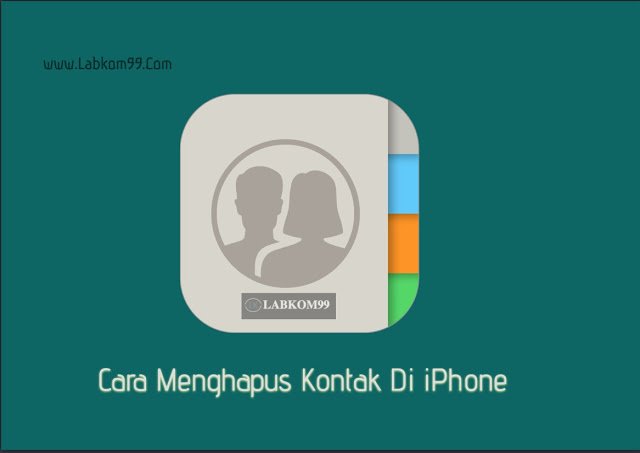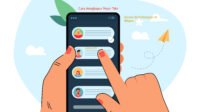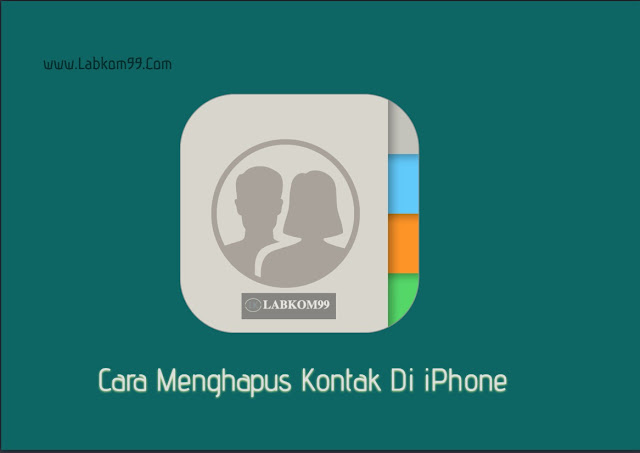
Seiring lama penggunaan, daftar kontak iPhone Anda bisa menjadi lebih banyak. Dan anda ingini menghapus kontak tersebut. Mungkin karena Anda memiliki banyak kontak orang yang tidak pernah Anda telepon atau kirimi pesan. Atau kontak tersebut sudah tidak aktif atau sudah ganti nomer lain. Jika iPhone Anda sinkronisasi ke perangkat, seperti Gmail , Yahoo, dan Outlook, bisa jadi menambah panjang daftar kontak yang Anda miliki.
Dalam artikel ini, Labkom99.com akan menunjukkan cara terbaik untuk anda. Menghapus satu kontak itu mudah, tetapi kalau Anda ingin menghapus banyak kontak sekaligus membutuhkan aplikasi pihak ketiga. Labkom99 mmemberikan empat cara untuk menghapus daftar kontak iPhone agar tidak ribet menghapusnya.
Baca juga : Cara Mengatur Ulang iPhone Yang Disable Atau Dinonaktifkan
Cara Menghapus Kontak Di iPhone
1. Hapus Satu Kontak
Jika Anda hanya perlu menghapus satu atau dua kontak, ini adalah cara terbaik. Sayangnya, Anda tidak dapat menghapus lebih dari satu kontak sekaligus.
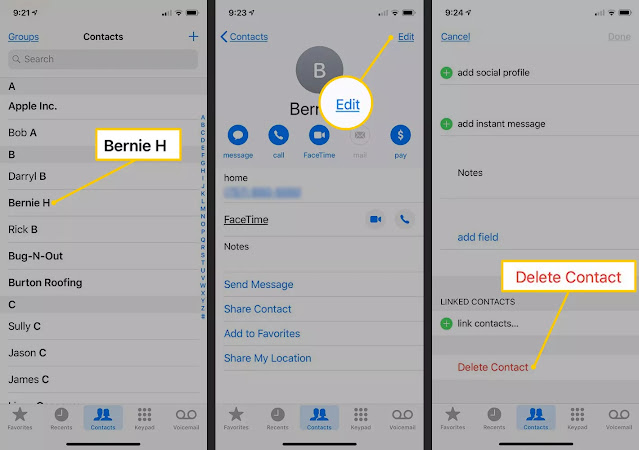
Langkah 1: Ketuk untuk membuka aplikasi Contact. Atau, Anda dapat mengakses kontak Anda di aplikasi Telepon dengan mengetuk tab Kontak di bagian bawah.
Langkah 2: Ketuk kontak yang ingin Anda hapus.
Langkah 3: Ketuk Edit yang ditampilkan di sudut kanan atas.
Langkah 4: Gulir ke bawah dan ketuk Delete Contact.
Langkah 5: Ketuk balon pop-up Delete Contact untuk mengonfirmasi.
Langkah 6: Ulangi langkah-langkah ini untuk kontak berikutnya.
Baca juga : Apa Yang Harus Dilakukan Jika iPhone Tidak Dapat Dinyalakan
2. Hapus Beberapa Kontak Sekaligus
Karena aplikasi Kontak tidak menyediakan sarana untuk menghapus beberapa kontak sekaligus, Anda harus membuka browser desktop dan mengunjungi situs web iCloud. Apple menyediakan alat untuk menghapus banyak kontak sekaligus, tetapi agak tersembunyi.
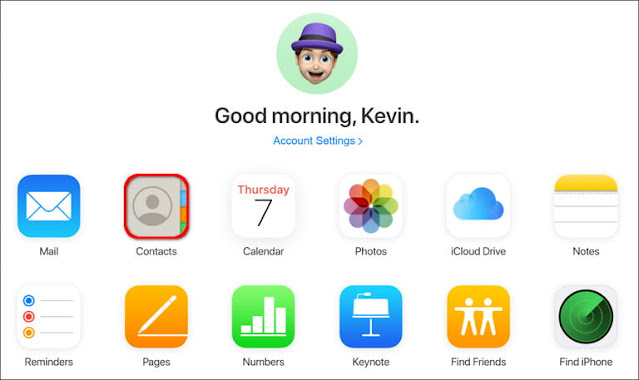
Langkah 1: Buka iCloud.com di browser web desktop dan masuk menggunakan Apple ID Anda.
Langkah 2: Klik untuk membuka aplikasi web Contact.
Langkah 3: Tekan dan tahan tombol Ctrl dan klik semua kontak yang ingin Anda hapus. Semuanya harus muncul di panel sebelah kanan.
Langkah 4: Klik ikon roda gigi di sudut kiri bawah. Ini membuka menu Pengaturan.
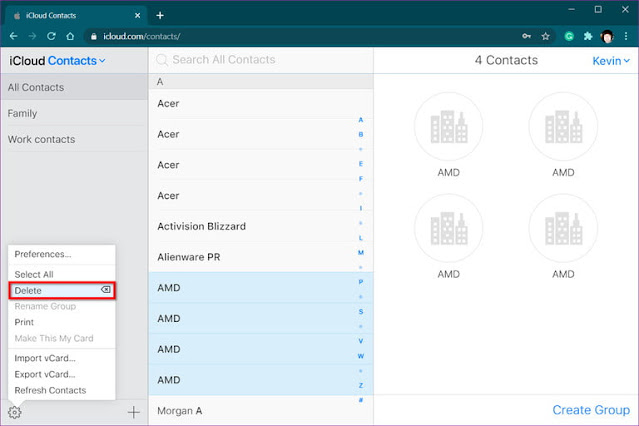
Langkah 5 : Pilih Delete pada menu pop-up.
Langkah 6: Pilih Delete lagi di jendela pop-up, mengonfirmasi tindakan Anda.
Salah satu kelemahan menambahkan beberapa akun ke iPhone Anda, seperti Gmail dan Yahoo, adalah daftar kontak mereka digabungkan bersama di aplikasi Kontak. Hasilnya adalah satu daftar panjang yang mungkin memiliki beberapa entri dari kontak yang sama. Untuk mengurangi daftar ini dan menghapus entri yang tidak diinginkan tersebut, Anda dapat menonaktifkan sinkronisasi kontak untuk setiap akun.
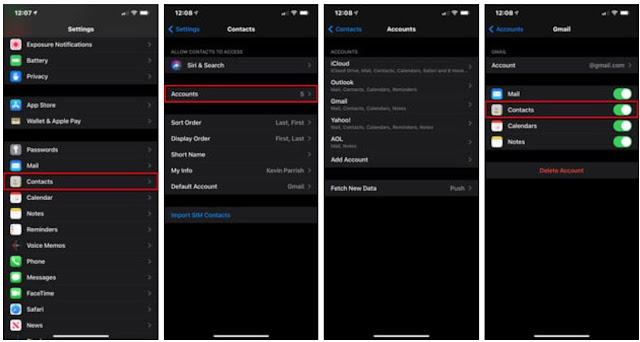
Langkah 1: Ketuk untuk membuka Pengaturan.
Langkah 2: Gulir ke bawah dan ketuk Contact.
Langkah 3: Ketuk Menu Account.
Langkah 4: Pilih Account.
Langkah 5: Geser tombol di sebelah Kontak untuk menonaktifkan sinkronisasi daftar kontak akun itu dari iPhone Anda.
Catatan: Untuk kontak di Apple cloud, Anda harus membuka iCloud dan login ke iCloud lagi untuk mengakses Kontak.
Baca juga : Baterai Iphone Cepat Habis Inilah Cara Mengatasinya
3. Menghapus Kontak Dengan Aplikasi
Jika Anda tidak ingin repot dengan situs web iCloud Apple atau delete kontak. Ada aplikasi pihak ketiga yang memudahkan proses menghapus banyak kontak. Groups Apps Aplikasi Ini gratis untuk digunakan, tetapi Anda harus membayar $ 10 untuk membuka kunci semua fitur dan menonaktifkan iklan.
Baca juga : Layanan Apple iCloud 2TB Berbagi Keluarga
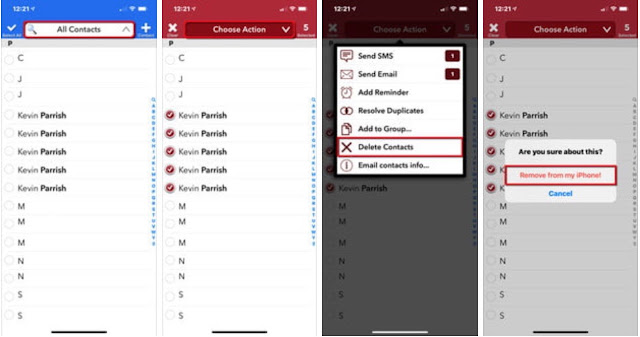
Langkah 1: Instal Grup Apps dari App Store.
Langkah 2: Izinkan Grup mengakses kontak Anda.
Langkah 3: Ketuk All Contact yang ingin Anda ditampilkan di bagian atas.
Langkah 4: Ketuk Lingkaran di sebelah setiap kontak yang ingin Anda hapus. Lingkaran ini akan berubah menjadi merah dengan tanda centang putih.
Langkah 5: Ketuk Choose Action yang tercantum di bagian atas.
Langkah 6: Ketuk Delete Contact pada menu drop-down.
Langkah 7: Ketuk Remove From My iPhone Saya di jendela pop-up untuk mengonfirmasi.
Kesimpulan :
Diatas Adalah panduan cara mengahapus Kontak di iPhone yang dibagikan labkom99.com. Jika Anda ingin menghapus satu kontak atar lebih anda dapat menggunakan aplikasi contact yang ada di iPhone anda. Tentunya menggunakan cara pertama. Namun jika anda ingin mengapus banyak kontak iPhone anda sekaligus anda harus menggunakan iCloud browser. Harus diakses menggunakan komputer atau laptop, tidak bisa menggunakan ponsel. Pada cara kedua penjelsannya.
Bagi anda yang tidak mau ribet dalam menghapus banyak kontak menggunakan iCloud. Anda dapat menggunakan aplikasi pihak ketiga iOS. Group Apps adalah aplikasi pihak ketiga yang dapat membantu anda menghapus banyak kontak sekaligus dengan mudah. Tinggal unduh dan install secara gratis langsung dapat digunakan. Panduannya ada pada cara ketiga.